文章詳情頁
win10系統在任務欄添加搜索圖標的方法
瀏覽:104日期:2023-03-22 17:50:55
隨著科學技術的發展,越來越多的工作離不開電腦,所以電腦在我們的生活中也扮演著愈加重要的角色。對于電腦來說,一款好用的電腦系統十分重要,其中win10系統是當前最常使用的操作系統。我們在使用這款操作系統的過程中,會在左下角的任務欄中看到一個搜索圖標,點擊該圖標就可以進行搜索操作。但是有時候我們會發現這個搜索圖標不見了,因此要想辦法將其調出來。那么接下來小編就給大家詳細介紹一下win10系統在任務欄添加搜索圖標的具體操作方法,有需要的朋友可以看一看。

1.首先打開電腦,我們在電腦桌面的左下角找到任務視圖圖標按鈕,用鼠標右鍵點擊該按鈕即可。

2.然后在任務視圖圖標按鈕上方會出現一個下拉框,我們在下拉框中找到“搜索”選項并點擊就可以了。

3.接著在“搜索”選項旁邊會出現一個子下拉框,我們在子下拉框中找到“顯示搜索圖標”選項,點擊它即可。

4.完成以上所有步驟后,我們就成功在桌面底部的任務欄中查看到搜索圖標了,如下圖所示,大家可以作為參考。

以上就是小編給大家整理的win10系統在任務欄添加搜索圖標的具體操作方法,方法簡單易懂,有需要的朋友可以看一看,希望這篇教程對大家有所幫助。
相關文章:
1. Win8.1升級win10系統窗口閃退怎么辦2. win10系統關閉瀏覽器升級提醒的方法3. ThinkPad E485筆記本如何安裝win10系統 安裝win10系統方法分享4. Win10系統如何調整打印機的打印濃度提高清晰度5. Win10系統熱點資訊怎么刪除?Win10系統QQ熱點資訊的刪除方法6. Win10系統一直自動更新怎么辦?Win10系統關閉系統自動更新方法7. Win10系統下adobe premiere打不開怎么辦?8. 英特爾第八代酷睿筆記本如何安裝win10系統 安裝win10系統的操作步驟說明9. Win10系統升級后所有網頁都打不開怎么回事?10. Win10系統gpedit.msc找不到的解決方法
排行榜
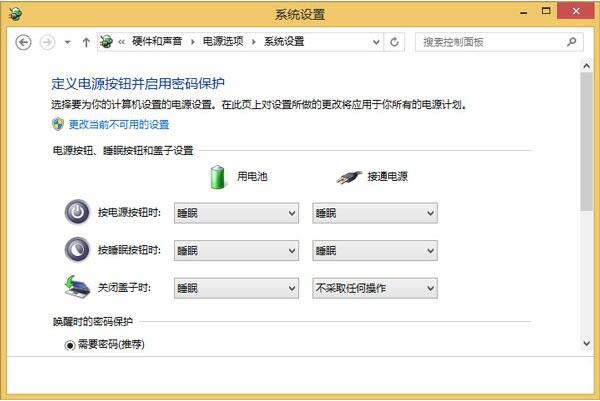
 網公網安備
網公網安備